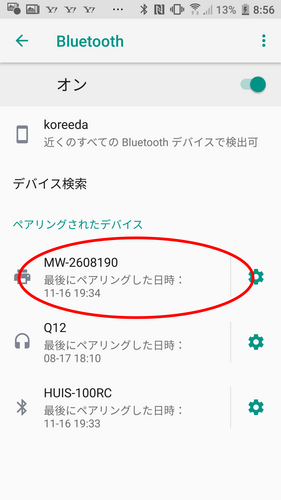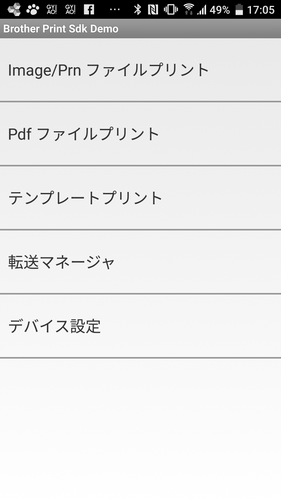Androidスマホから「MW-260」で印刷する [パソコン周辺機器]
Androidスマホから、モバイルプリンター「MW-260」に印刷を行うのは、Bleutooth接続を使う。それ以外の接続方法は利用できないようだ。
製品マニュアル | MW-260 | 日本 | ブラザー
そのため、まずは、Android 8.0搭載のスマホ「HTC U11」と、ブラザーのモバイルプリンター「MW-260」とを、Bluetoothでペアリングする。
「MW-260」にペアリングモードみたいなものがない。普通に電源を入れると、勝手にペアリングが可能な状態になる。
「HTC U11」のBluetooth設定画面で、Bluetoothデバイスを検索すると、「MW-260XXXX」というデバイス(XXXXはシリアル番号下4桁)が表示されるので、それをタップしてペアリングを試みる。
すると、スマホのPINコードの入力画面が表示されるが、ここで入力するPINコードというと、「0000」とか「1234」などが多いのだが、この製品の場合、シリアル番号下4桁を入力すると、ペアリングに成功する。
ここで、Bluetoothヘッドホンなどと違い特殊なのが、ペアリングが成功しても、「MW-260」は常時接続状態にはならないことだ。
Bluetoothヘッドホンなどの場合、ペアリングに成功すると接続状態になり、音が出るのが普通のため、「MW-260」のペアリングに成功しても、一向に接続状態にならないことに戸惑った。
あとで分かったのだが、この状態でいいようなのだ。実際にスマホから「MW-260」へ、印刷指示や設定を行うと、そのときだけ接続状態に遷移するらしいので、この状態で「MW-260」が接続状態にならなくても、全く気にする必要はないのだ。
Brother Print SDK Demo - Google Play のアプリ
次に、Google Play Storeアプリから、Brother Print SDK Demoというアプリをダウンロードしインストールするする(無料)。
インストール後、アプリを起動すると、このような画面が表示される。
まずは、「デバイス設定」をタップし、
製品マニュアル | MW-260 | 日本 | ブラザー
そのため、まずは、Android 8.0搭載のスマホ「HTC U11」と、ブラザーのモバイルプリンター「MW-260」とを、Bluetoothでペアリングする。
「MW-260」にペアリングモードみたいなものがない。普通に電源を入れると、勝手にペアリングが可能な状態になる。
「HTC U11」のBluetooth設定画面で、Bluetoothデバイスを検索すると、「MW-260XXXX」というデバイス(XXXXはシリアル番号下4桁)が表示されるので、それをタップしてペアリングを試みる。
すると、スマホのPINコードの入力画面が表示されるが、ここで入力するPINコードというと、「0000」とか「1234」などが多いのだが、この製品の場合、シリアル番号下4桁を入力すると、ペアリングに成功する。
ここで、Bluetoothヘッドホンなどと違い特殊なのが、ペアリングが成功しても、「MW-260」は常時接続状態にはならないことだ。
Bluetoothヘッドホンなどの場合、ペアリングに成功すると接続状態になり、音が出るのが普通のため、「MW-260」のペアリングに成功しても、一向に接続状態にならないことに戸惑った。
あとで分かったのだが、この状態でいいようなのだ。実際にスマホから「MW-260」へ、印刷指示や設定を行うと、そのときだけ接続状態に遷移するらしいので、この状態で「MW-260」が接続状態にならなくても、全く気にする必要はないのだ。
Brother Print SDK Demo - Google Play のアプリ
次に、Google Play Storeアプリから、Brother Print SDK Demoというアプリをダウンロードしインストールするする(無料)。
インストール後、アプリを起動すると、このような画面が表示される。
まずは、「デバイス設定」をタップし、